
Michael Fisher
0
915
90
 En mi escuela, mi clase y yo estamos comparando diferentes sistemas operativos. Cada uno de los tres grandes (Windows, Mac, Linux) tiene sus pros y sus contras, pero ciertamente no estoy aquí para incitar una guerra de llamas. Aproximadamente la mitad de mi clase acaba de ser presentada a Linux la semana pasada cuando usaba algunos discos Knoppix. Linux es muy popular como sistema operativo de servidor, y la mayoría de los fanáticos le diría que está muy cerca de estar listo para la PC de escritorio del usuario Joe.
En mi escuela, mi clase y yo estamos comparando diferentes sistemas operativos. Cada uno de los tres grandes (Windows, Mac, Linux) tiene sus pros y sus contras, pero ciertamente no estoy aquí para incitar una guerra de llamas. Aproximadamente la mitad de mi clase acaba de ser presentada a Linux la semana pasada cuando usaba algunos discos Knoppix. Linux es muy popular como sistema operativo de servidor, y la mayoría de los fanáticos le diría que está muy cerca de estar listo para la PC de escritorio del usuario Joe.
Hoy te mostraré cómo configurar un “arranque dual” sistema que incluye Linux (específicamente Ubuntu Linux) junto con Windows XP o Vista. No habrá particionamiento del disco duro (¡eso da miedo!), En su lugar, Ubuntu se instalará en este caso como si fuera cualquier otro programa de Windows. Esto también facilita la desinstalación posterior, en caso de que no le guste.
¿Por qué alguien querría hacer esto? Tal vez estás empezando a aprenderlo realmente, como yo. Tal vez eres un jugador que simplemente no es fanático de la interfaz de Windows y desea una alternativa. Tal vez eres del tipo de usuario avanzado y solo quieres ver de qué se trata el alboroto. Cualquier razón que pueda tener es válida. Solo soy un gran fanático del software libre que quiere ayudar a correr la voz.
Para comenzar, no es necesario ir al sitio de Ubuntu y descargar o pedir un CD-ROM. En este ejemplo, todo lo que necesitará es descargar y ejecutar el instalador de Wubi. Wubi comenzó como un proyecto independiente, pero ahora cuenta con el respaldo oficial de la comunidad de Ubuntu como método de instalación..
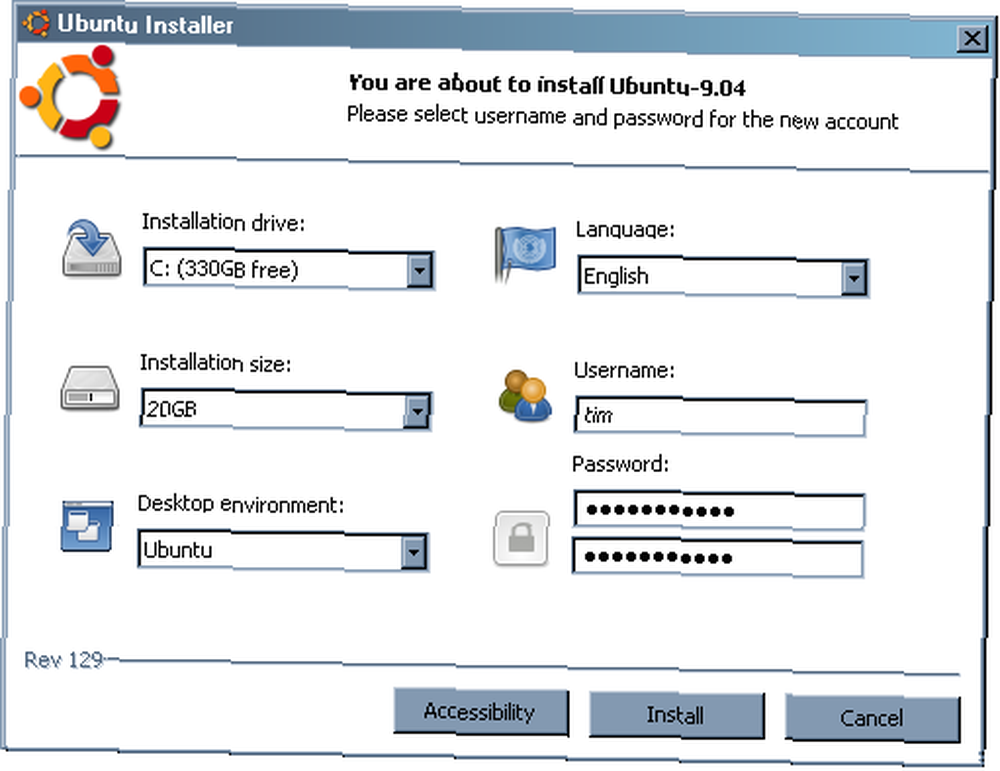
En la primera pantalla, proporcionará su nombre de usuario y contraseña deseados, así como designará el tamaño de su “disco virtual”?? archivo, que su PC verá como un sistema de archivos Linux.
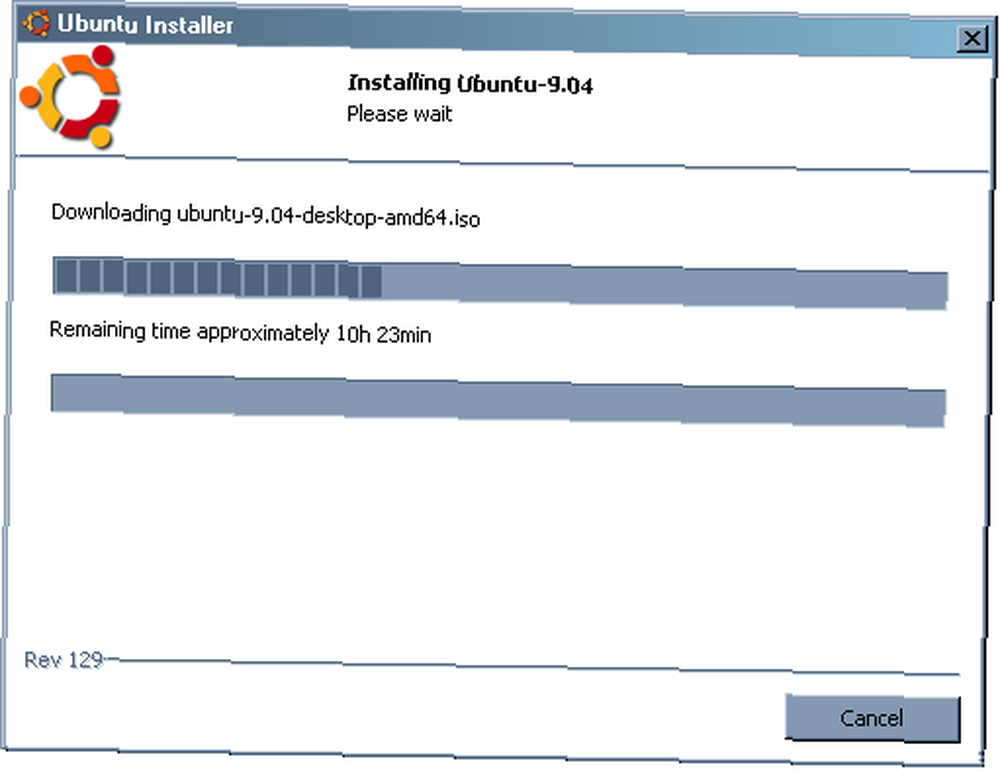
Dependiendo de la velocidad de su conexión a Internet, la siguiente parte puede llevar un tiempo. Wubi descargará una imagen del CD de instalación de Ubuntu. Mientras esté en una conexión de banda ancha, esto no debería tomar más de una hora o dos; Siéntase libre de ignorar el tiempo aproximado de descarga al inicio.
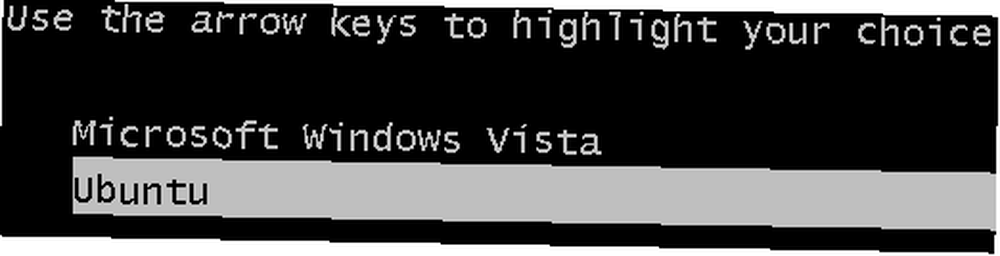
Después de algunas pantallas de instalación más, se le pedirá que reinicie su sistema. Hacerlo debería llevarlo a una nueva pantalla, que le dará la opción de si desea iniciar Windows o Ubuntu. Seleccione Ubuntu en cualquier momento para finalizar la instalación..
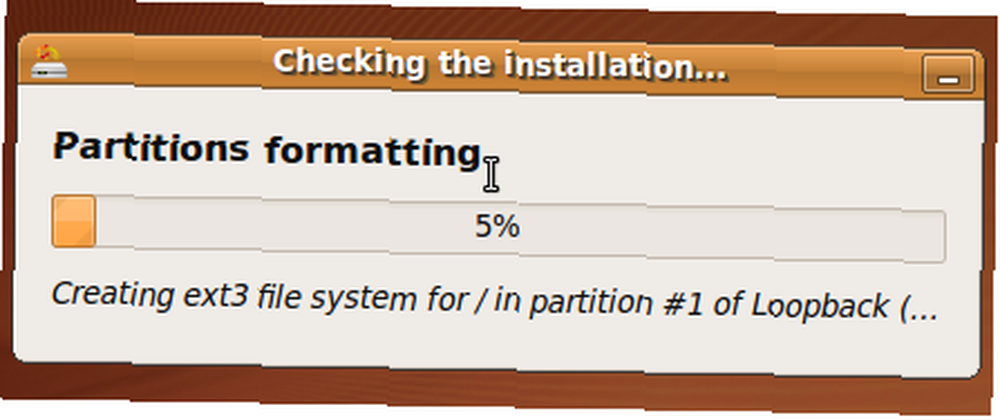
No entre en pánico cuando vea la pantalla de particiones de formato; Solo se está formateando el archivo de disco virtual en el que se encuentra Ubuntu.
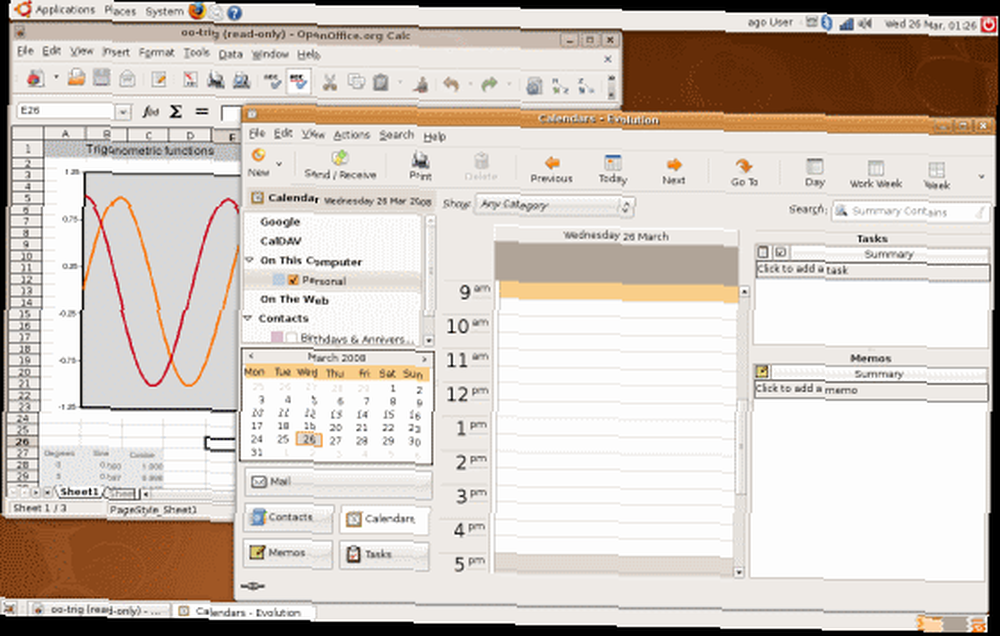
Después de otro reinicio, ingrese su nombre de usuario y contraseña y contemple un nuevo y original escritorio de Linux. Se necesita un poco de tiempo para acostumbrarse, pero la curva de aprendizaje no es tan empinada.
Siéntase libre de echar un vistazo a la documentación para mojarse los pies, consulte nuestros numerosos artículos sobre el uso de Linux y únase a los foros si tiene alguna pregunta. No tengas miedo de preguntar algo “estúpido”. Todos fuimos n00bs una vez. Bueno, excepto yo. Todavía soy un Linux n00b. Pero bueno, para eso estoy pidiendo préstamos estudiantiles.
Mi elección de Ubuntu puede haber molestado a algunos fanáticos de Linux. No dudes en dejarme tenerlo y decirnos por qué tu distribución favorita es mejor, en los comentarios.











